怎么把电脑隐藏的文件显示出来 如何显示电脑的隐藏文件
电脑中的隐藏文件对于我们来说可能有着重要的作用,然而有时候我们却无法直接找到它们,如何才能将电脑中隐藏的文件显示出来呢?显示隐藏文件有多种简便的方法,可以通过操作系统的设置或者使用特定的软件来实现。下面我们将介绍几种常见的方法,帮助您轻松地找到并显示电脑中隐藏的文件。
具体方法:
1.打开计算机,双击桌面上的“我的电脑”图标
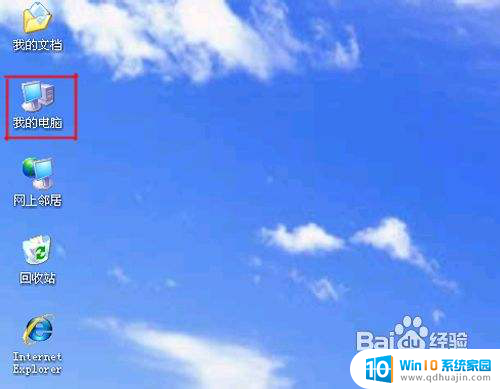
2.在打开的我的电脑窗口中,点击"工具"菜单下的“文件夹选项”
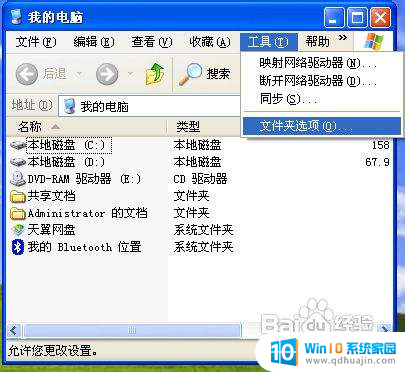
3.在打开的“文件夹选项”对话框中点击“查看”选项卡,并拖动滚动条至合适位置,如下图所示。
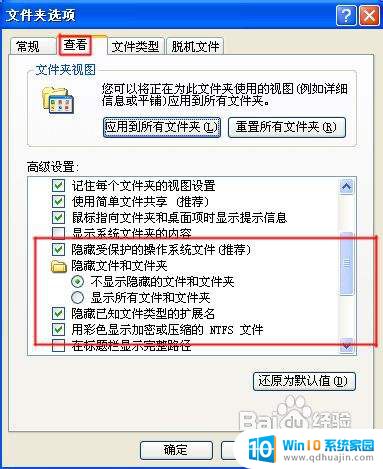
4.鼠标点击高级设置中的“隐藏受保护的操作系统文件(推荐)”复选框将选项去掉,会出现警告对话框。点击按钮“是”以确认要受保护的隐藏文件显示出来,如下图所示操作。
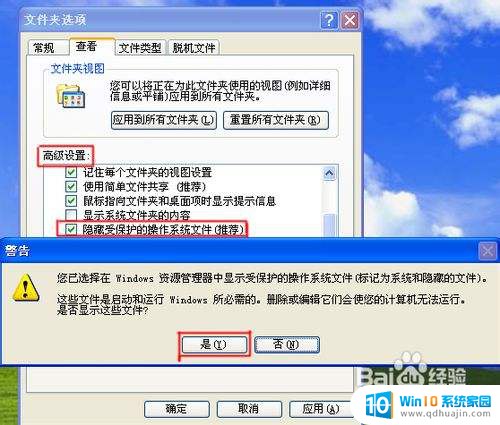
5.继续单击鼠标,选中高级设置中的“显示所有文件和文件夹”单选项,并点击“确定按钮”。如下图所示。
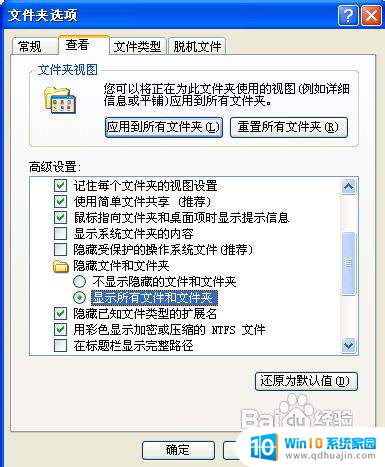
6.至此,电脑中的所有隐藏的受保护文件都显示出来了。你可以根据需要进行相关的操作,切记不要误操作啊,否则会引起系统奔溃。
7.当然,如果你操作完毕后要想将受保护系统文件和隐藏文件重新隐藏的话。还是按上述操作,打开相关窗口的对话框,点击“还原为默认值”并单击“确定”按钮即可,如下图所示。
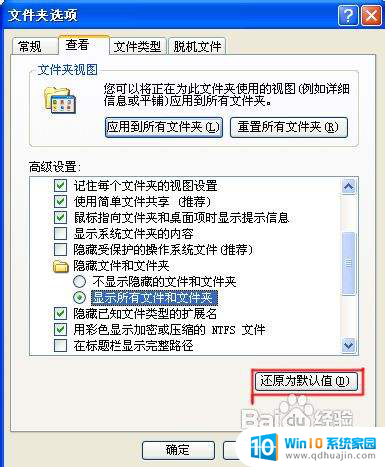
8.怎么样,操作就是这么简单。还有什么问题的话,可以用评论给我留言啊。
以上是如何显示隐藏的电脑文件的全部内容,如果您遇到相同的问题,可以参考本文中介绍的步骤进行修复,希望对大家有所帮助。





